Mailru – один из самых известных и популярных почтовых сервисов в России. Если вы только что создали свою электронную почту и хотите научиться пользоваться Mailru, то вам потребуется пошаговая инструкция. В этой статье мы подробно расскажем о том, как открыть почту на Mailru.
Шаг 1: Перейдите на официальный сайт Mailru по адресу www.mail.ru. На главной странице вы увидите большую кнопку "Создать почту". Нажмите на нее.
Шаг 2: В появившемся окне вам будет предложено заполнить несколько обязательных полей. Введите ваше имя и фамилию, а также придумайте уникальное имя для вашего почтового ящика. Если выбранное вами имя уже занято, система предложит вам варианты с похожими именами. После того, как вы выберете имя, введите пароль для вашего почтового ящика. Убедитесь, что пароль надежный и состоит не менее чем из 8 символов.
Шаг 3: После заполнения всех полей нажмите кнопку "Создать почту". Если все данные введены правильно, вы увидите сообщение об успешной регистрации. Сразу после этого вам будет предложено пройти процесс настройки почты. Вы можете пропустить этот шаг и начать использовать свою почту, или же задать определенные настройки, такие как аватар, автоматическая отправка уведомлений и другие.
Регистрация на Mail.ru: руководство по шагам
Шаг 1: Перейдите на официальный сайт Mail.ru в любом браузере.
Шаг 2: Нажмите на кнопку "Создать почту" или "Зарегистрироваться", расположенную на главной странице.
Шаг 3: Введите ваше имя и фамилию в соответствующие поля.
Шаг 4: Придумайте уникальное имя почтового ящика и введите его в поле "Придумайте имя почты".
Шаг 5: Придумайте и введите пароль для вашей почты в поле "Придумайте пароль".
Шаг 6: Повторите введенный пароль в поле "Подтверждение пароля".
Шаг 7: Укажите ваш номер мобильного телефона в поле "Номер телефона" (необязательно).
Шаг 8: Введите вашу дату рождения в соответствующие поля.
Шаг 9: Введите текст с картинки в поле "Введите код с картинки" для подтверждения, что вы не робот.
Шаг 10: Поставьте галочку в поле "Соглашение на обработку персональных данных", если вы согласны.
Шаг 11: Нажмите на кнопку "Зарегистрироваться" для завершения регистрации.
Шаг 12: Поздравляю, вы успешно зарегистрировались на Mail.ru! Теперь вы можете пользоваться всеми возможностями почтового сервиса.
Создание аккаунта на Mail.ru

Для того чтобы создать аккаунт на Mail.ru, следуйте следующим шагам:
- Откройте браузер и введите в адресной строке сайт Mail.ru.
- На главной странице найдите кнопку "Создать почту" и нажмите на нее.
- В новом окне заполните все необходимые поля: введите желаемый адрес электронной почты, придумайте и введите пароль, указывая строчные и прописные буквы, цифры и специальные символы для большей безопасности, повторите пароль в соответствующем поле, введите свое имя и фамилию.
- Выберите дату своего рождения, указав день, месяц и год.
- Придумайте контрольный вопрос и ответ на него - это поможет вам восстановить доступ к почте, если вы его потеряете.
- Поставьте галочку на поле "Ознакомлен(а) и принимаю пользовательское соглашение" и нажмите на кнопку "Зарегистрироваться".
Поздравляю! Теперь у вас есть аккаунт на Mail.ru и вы можете пользоваться всеми его возможностями.
Ввод основной информации

Чтобы начать пользоваться почтой Mailru, вам потребуется ввести основную информацию о себе. Это поможет обеспечить безопасность вашего аккаунта и облегчит процесс восстановления в случае утери доступа.
Первым шагом вам нужно создать уникальное имя пользователя, которое будет использоваться в вашем адресе электронной почты. Имя пользователя может содержать буквы латинского алфавита, цифры и некоторые символы, такие как точка или подчеркивание. Кроме того, оно должно быть достаточно уникальным, чтобы не конфликтовать с уже существующими именами пользователей.
Далее, введите пароль для вашего аккаунта. Пароль должен быть надежным и сложным для угадывания. Используйте комбинацию букв верхнего и нижнего регистра, цифры и специальные символы. Не используйте слова, связанные с вашим именем или датами рождения, чтобы обеспечить максимальную защиту аккаунта.
Также потребуется указать дополнительные данные, такие как ваше имя, фамилию, дату рождения и пол. Эти данные помогут персонализировать ваш аккаунт и обеспечить более точные рекомендации и фильтры для ваших сообщений.
Все введенные вами данные будут строго конфиденциальными и не будут передаваться третьим лицам без вашего разрешения. Просьба вводить достоверные данные, чтобы избежать возможных проблем с восстановлением доступа к аккаунту в будущем.
Вход в почту Mail.ru: простая инструкция
Для того чтобы войти в почту Mail.ru, следуйте следующим простым шагам:
Шаг 1: Откройте любой веб-браузер на вашем устройстве.
Шаг 2: В адресной строке браузера введите "mail.ru" и нажмите клавишу Enter.
Шаг 3: На главной странице Mail.ru найдите кнопку "Войти в почту" и щелкните по ней.
Шаг 4: В открывшемся окне введите ваш адрес электронной почты (например, example@mail.ru) и пароль.
Шаг 5: Щелкните по кнопке "Войти" и подождите некоторое время.
Шаг 6: Если вы ввели правильные данные, вы будете автоматически перенаправлены в вашу почту Mail.ru.
Шаг 7: Теперь вы можете читать и отправлять письма, управлять настройками и пользоваться всеми возможностями почты Mail.ru.
Важно: Убедитесь, что вводите правильные логин и пароль, чтобы избежать проблем с доступом к вашей почте Mail.ru.
Переход на страницу входа
Чтобы открыть почту Mailru, необходимо перейти на страницу входа. Для этого выполните следующие шаги:
- Откройте любой веб-браузер на вашем компьютере.
- В адресной строке введите www.mail.ru и нажмите клавишу Enter.
- Вы попадете на главную страницу Mailru. На этой странице вы можете найти различные сервисы, предоставляемые Mailru.
- Вверху справа на главной странице Mailru вы увидите кнопку "Войти". Нажмите на эту кнопку.
- Вы будете перенаправлены на страницу входа в почту Mailru. Здесь вам необходимо будет ввести свой логин (адрес электронной почты) и пароль.
- После ввода логина и пароля нажмите кнопку "Войти" или клавишу Enter на клавиатуре.
Теперь вы находитесь на странице входа в почту Mailru и можете использовать все функции своей почты.
Ввод логина и пароля
Для начала работы с почтой Mail.ru необходимо ввести свой логин и пароль.
1. На главной странице сайта Mail.ru найдите поле "Логин" и введите свой логин, который является вашим почтовым адресом.
2. После ввода логина, нажмите клавишу Tab или перейдите к полю "Пароль" с помощью мыши.
3. Введите свой пароль в поле "Пароль". При вводе обратите внимание на регистр символов.
4. После ввода пароля нажмите клавишу Enter или кликните по кнопке "Войти".
5. Если вы ввели верные данные, то будете перенаправлены на главную страницу своей почты.
Если вы не можете войти в свою почту, убедитесь, что правильно вводите логин и пароль. Если это не помогает, возможно, вам потребуется восстановить доступ к почте с помощью специального сервиса.
В случае забытого пароля или других проблем с входом, обратитесь в службу поддержки Mail.ru для получения помощи.
Настройка почты Mail.ru: основные шаги
Шаг 1: Зайдите на сайт Mail.ru и нажмите на кнопку "Создать почту". Вы будете перенаправлены на страницу регистрации.
Шаг 2: На странице регистрации введите ваше имя и фамилию, желаемый логин и пароль для вашего почтового ящика. Убедитесь, что пароль надежный и сложный, чтобы защитить свою почту от несанкционированного доступа.
Шаг 3: Выберите дополнительные настройки вашего почтового ящика, такие как тему оформления, аватар и другие персонализированные настройки.
Шаг 4: После завершения регистрации вы будете перенаправлены на страницу входа в почту. Введите свой логин и пароль, чтобы получить доступ к вашей почте.
Шаг 5: После входа в почту вы увидите основной почтовый экран, где будут отображаться входящие и исходящие сообщения. Вы можете начать отправлять и принимать письма, управлять папками, устанавливать фильтры и многое другое.
Вот и все! Теперь вы настроили почту Mail.ru и можете полноценно пользоваться всеми возможностями электронной почты. Если у вас возникнут вопросы или проблемы, вы всегда можете обратиться к справочной документации или службе поддержки Mail.ru.
Обратите внимание: Не забывайте заменить пароли и храните их в надежном месте для обеспечения безопасности вашего почтового ящика.